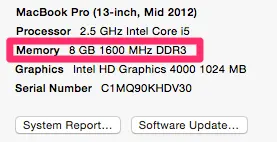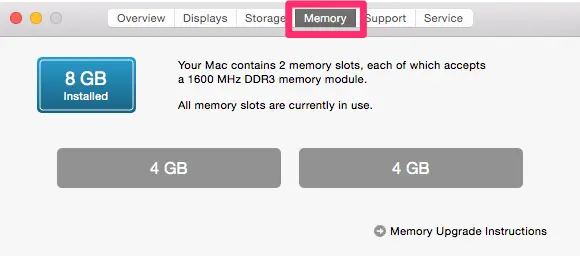古いMacBook Proが通常よりも遅く実行され始め
さて、あなたは光沢のあるタッチバーと迅速なSSDストレージを備えた最新のApple MacBook Proを手に入れ、おそらく寄付、譲渡、または単に古いMacを残価のために再売
しかし、別の安価で簡単な代替手段があります–あなただけのデータをロードし、迅速に操作を完了するためにドライブと並行して動作するRAM(ランダムアクセ あなたはこのWikipediaのページからそれについての詳細を学ぶことができます。
不十分なRAMは、コンピュータの応答時間を大幅に遅らせ、RAMをアップグレードすると、元の仕様に固執した場合よりもMacが少し長くなる可能性があります。
以下に、2008、2009、2010、2011、および2012のモデルをカバーするMacBook Pro用の最高のRAMに関する推奨事項を示します。 2013年以降のモデルは、このようにアップグレードすることはできません非リムーバブルメモリを持っていることに注意してください。お使いのMacBookモデルに基づいて、ここであなたのための最高のRAMの推奨事項は次のとおりです。:
- Ddr3 1600MHzを必要とするMacBook Pro(一部の2011&2012モデル):Kingston HyperX Impact16GBまたはOWC16.0GB(2x8GB)。<187><2198>DDR3 1333MHzを必要とするMacBook Pro(2011年モデルのほとんど): Corsair8GB(2x4GB)
- Ddr3 1066MHzを必要とするMacBook Pro(主に2010年&2009年モデル):Crucial8GBキット(4GBx2)
- Ddr2 667MHz200ピンを必要とするMacBook Pro(2008年モデル):A-Tech DDR2 667MHz200ピン7190>
これらのアップグレードオプションは、ブランドの評判、保証、および信頼性に基づいて選択されました。 いくつかの項目は、オーバークロックなどの高度な機能を備えていますが、他の項目はその回復力と速度で広く知られています。 あなたは以下の詳細を学ぶことができます。
誰がこれを取得する必要がありますか?
余分なRAMを追加してMacをアップグレードする必要がありますか? 最初にこれらの質問をすることをお勧めします:
- あなたのラップトップは、あなたがそれを得たときよりも大幅に遅い実行していますか?
- それはより頻繁にフリーズ、またはPhotoshopやiMovieのようなリソース集約型のアプリケーションとの闘争ですか?
- あなたのディスプレイは頻繁に部分的にしか読み込まれませんか?
- マルチタスクは効果的に行うには、コンピュータにあまりにも課税になっていますか?
- コンピュータを起動するとき、時間がかかりすぎますか?
これらが現在発生している問題のように聞こえる場合は、RamをアップグレードしてMacBookをさらに活用することを検討する必要があります。 ただし、RAMを購入する前に、マシンと購入の両方に注意を払う必要があるいくつかのことがあります。
まず、APPLEのユーザーインストールフレンドリーなMacBook ProのリストでRAMがアップグレード可能であることを確認してください。 また、Appleメニューを開き、このMacについてを選択して、現在持っているRAMを確認することもできます。
ここから、RAMの仕様を完全にしたマシンの簡単な概要が表示されます。
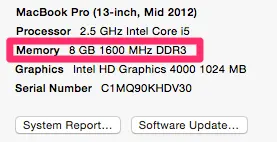
第二に、あなたが持っているどのくらいのメモリ、周波数、およびDDRをメモしてください。 また、ヘッダーから”メモリ”を選択して、RAMスロットの両方またはいずれかを使用しているかどうかを確認することもできます。
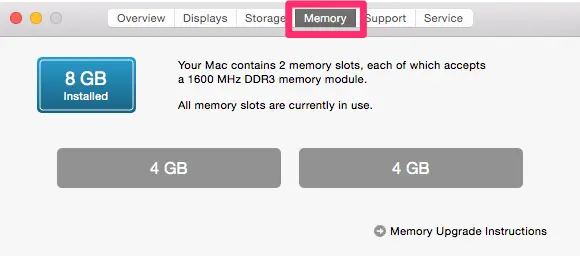
コンピュータが処理できるRAMの量を知るには、Appleのリストを確認する必要があることに注意してください。 理論的にはもっとインストールすることはできますが、推奨されません。
RAMのアップグレードは、上記の問題のいずれかを経験していないか、頻繁にマルチタスクに従事したり、リソースを大量に消費するアプリを実行したり、単に高速Macをより速くしようとしている人にとってはあまり有用ではありません(やり過ぎ!).
2021年の古いMacBook Proに最適なRAM:私たちのピック
もう一度:2013年以降のMacBook Proモデルは、取り外し不可能な内部メモリを持っているため、余分なRAMを追
Kingston HyperX Impact16GB(2x8G)
いくつかの周波数で利用可能なため、より広い範囲のMacに便利なKingston HyperX FURY RAMは、特に高度な機能を操作したい場合に、ラップトップにスピードとパワーをもた
- 長所:技術サポート付きの生涯保証は、より高い周波数のRAMを購入することなく、あなたに良い速度を与えるために自動オーバークロックが付属しています。
- : オーバークロックしたくない場合や、アンダークロックする必要がある場合は、いくつかの設定が必要な場合があります。
コルセア8GB(2x4GB)
Corsairは市場で最も評判の良いブランドの1つであり、RAMを購入することは、いつでもすぐに失敗しない高品質の製品を手に入れることを意味します。 ブランドはまた製品品質のための複数の賞を獲得しました。
このRAMは2つの4GBスティックのパックで提供され、MacBook Proを合計で8GBのメモリに増強します。
- : 技術サポートは、電話、電子メール、およびフォーラムを介して利用可能です。 限られた寿命の保証もあります。
- 短所:メモリに付属のプラスチック製のカバーは、RAMがMacBook Proに収まるようにするために、インストールする前に取り外す必要がある場合があります。
Crucial8GBキット(4gbx2)
古いMacBook Pro(特に2008年から2010年のモデル)をお持ちの方には、Crucialはブランド名の評判と高品質のRAMをお使いのマシンに提供します。 あなたは、より多くの年のために続くRAMからトップ層のパフォーマンスを保証しています。
- 長所:あなたは、単一のスティックとして、またはキットでそれを得るための柔軟性を持っています。
- 短所:それは古いMacBook Proのためのより便利です、限定生涯保証は、オーバークロックまたは他の方法で変更されたRAMをサポートしていません。<187><7190><1535>A-Tech DDR2 667mhz200ピン4GBキット
2008モデルのMacBook Proでは、最大で4GBをサポートできるマシンをアップグレードするための正しいRAMを見つけるのに苦労します。 A-Techは、必要な200ピン数と2x2gbスティックで信頼性の高いRAMを提供することによってギャップを埋めます。
- 長所:該当するMacのRAMの最大量、生涯保証、および利用可能なカスタマーサポート。
- 短所:ブランドは競合他社としてあまりよく知られていません。
MacBook Pro用の余分なRAMを購入する:2021年に考慮すべきことは何ですか?
今、あなたはすべての事前の注意を学び、おそらくあなたがRAMのアップグレードの恩恵を受けるかどうかを考え出しました。 このセクションでは、MacBook Proに最適なオプションを選択する際に考慮すべきことについて説明します。
ほとんどの(はるかに古いモデルを除く)は、特定の速度でDDR3RAMを必要とします(新しいRAMを搭載したMacは、ユーザーがインストールしたアップグレードをサポー あなたはその点で多くの柔軟性を持っていないので、決定を下すときに他の要因がより重要になります。
ブランド
最初は表面的に見えるかもしれませんが、ブランド名はコンピュータ部品に関しては多くの重さを持っています。 信頼されたブランドは、彼らがあなたのコンピュータ上で効果的に動作することを確認するために彼らのラムをテストしている、とあなたは値下げと引き換えにあまり評判の良いブランドからの購入を避ける必要があります。
保証
私たちは何がうまくいかないかについて考えるのは好きではありませんが、あなたがあなたのMacで行った投資に関しては保証が重要です。 少なくとも数年間あなたをカバーするのに十分な保証を備えたRAMを購入することを確認してください。
信頼性
よく知られているブランドのほとんどのRAMは信頼性に問題はありませんが、エラーのリスクが最小限に抑えられることを確認するために、
あなたはまた、あなたのRAMをしばらく持続させたいと思っているので、良い研究をすることは必須です(この購入ガイドを利用可能にするために時間を費やした理由でもあります。)<8934><2026>
念のため、余分なメモリをインストールする前に、MacBook Proのデータを常にバックアップしてください。 Time Machine(任意のMacに無料で内蔵されたアプリ)、またはTime Machineにはないいくつかの便利な機能を提供するAcronis True Imageのような高度なバックアップソフトウェア
また、技術者以外の人であれば、RAMのインストール方法などの質問が頭の上にあるはずです。
RAMを自分でインストールすることでMacを台無しにする大きなリスクはありませんが、途中で見逃したくない点がいくつかあります。
再び、Appleは互換性のあるRAMの彼らのリストと一緒にこの公式インストールガイドを持っています。 これには、最新モデルと古いモデルの両方の情報が含まれています。
ビデオチュートリアルを見たい場合は、OWCのこれ(メモリを15インチのMacBook Pro2011-2012に取り外してインストールする)をチェックする価値があります。
すべてが適切にイ